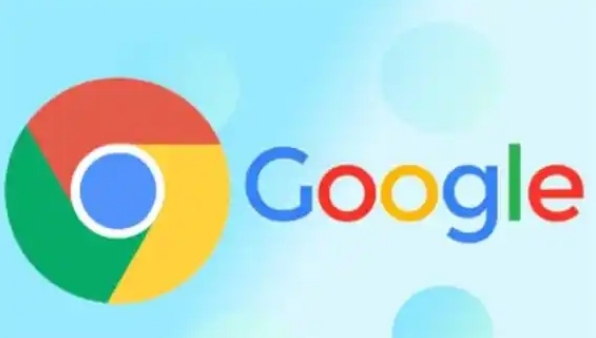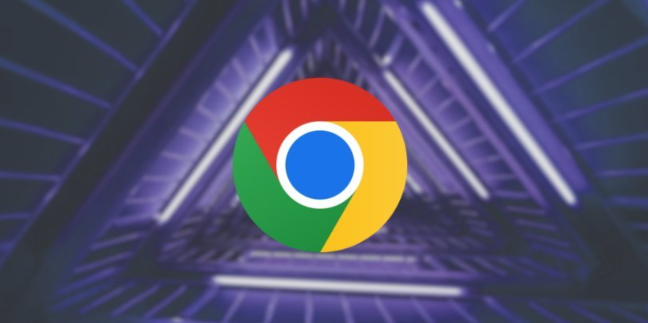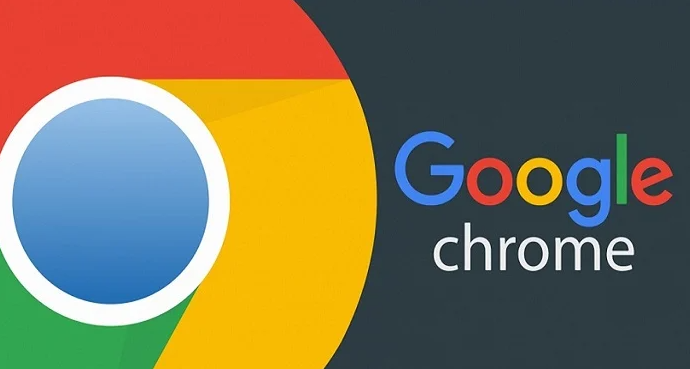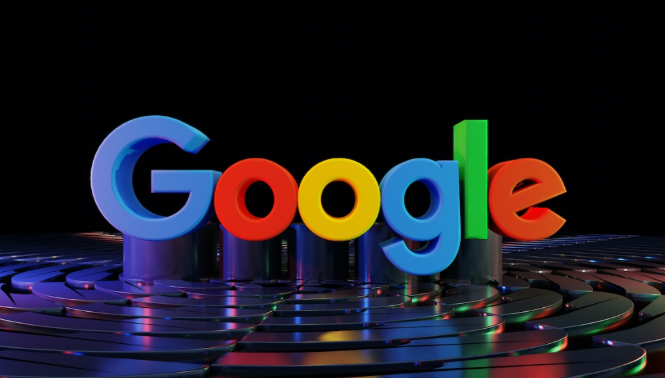详情介绍
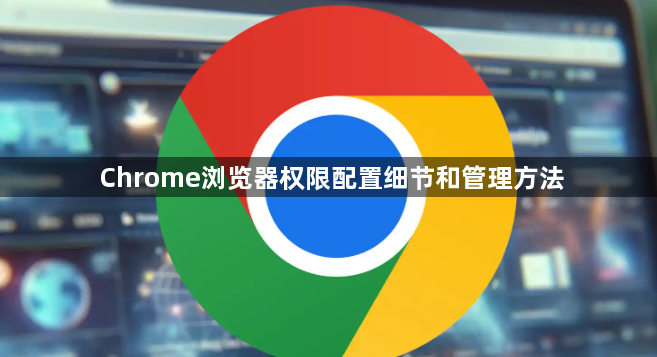
1. 进入权限设置页面
- 打开Chrome浏览器→点击右上角三个点→选择“设置”→在左侧菜单中点击“隐私与安全”→进入“网站设置”。此页面集中管理所有网站的权限。
2. 管理特定网站权限
- 查找网站:在“网站设置”页面顶部的搜索框输入网址(如`example.com`),快速定位目标站点。
- 调整权限:点击网站条目右侧的下拉菜单→选择“允许”“阻止”或“询问”(每次访问时提示)。例如,若禁止某网站使用摄像头,选择“阻止”即可。
- 重置单个网站权限:点击网站条目下方的“清除和重置”→确认后删除该网站的所有权限记录,恢复默认状态。
3. 批量管理权限类型
- 位置权限:在“网站设置”中找到“位置”→可全局设置为“阻止”或“询问每个网站”,也可单独调整特定网站的权限。
- 摄像头与麦克风:进入“摄像头”或“麦克风”设置→取消已授权网站的权限(点击“阻止”或“删除”)。
- 通知权限:在“通知”选项中,取消不希望接收通知的网站授权,或关闭全局通知功能。
4. 清理权限数据
- 删除授权记录:在“网站设置”底部点击“查看权限和数据”→选择不需要的网站→点击“删除”移除其所有权限记录。
- 重置所有权限:返回“网站设置”主页面→点击“重置权限”→确认后清除所有网站的权限设置,恢复默认状态。
5. 临时解决方案
- 无痕模式测试:按`Ctrl+Shift+N`打开无痕窗口安装插件,排除缓存或扩展干扰。
- 手动修复快捷方式:若移动文件夹后桌面快捷方式失效,右键点击快捷方式→“打开文件所在位置”,找到`.exe`文件重新创建快捷方式。
综上所述,通过以上步骤和方法,您可以有效地解决Chrome浏览器权限配置细节和管理方法及管理流程的方式,提升浏览效率和体验。